Vodio to świetny czas. Jest to bezpłatna aplikacja na iPada, która pozwala tworzyć niestandardowe kanały wideo, które można łatwo przesuwać. Oto jak to działa.

Gdy po raz pierwszy uruchomisz aplikację, zostaniesz powitany przez ekran z 12 kolorowymi kaflami. Dotknij do pięciu z tych pól, aby wybrać interesujące Cię tematy. Dotknij Dalej, a Vodio załaduje Twoje kanały oraz kanał Hot 100 i kanał Connect. Przesuń palcem w poziomie, aby przeglądać karuzelę kanałów i przesuń palcem w pionie na środkowym kanale, aby przeglądać jego filmy.

Stuknij w wideo, aby go odtworzyć. W oknie odtwarzania możesz przesuwać palcem od prawej krawędzi ekranu, aby wyświetlić więcej miniatur tego kanału. Poręczny przycisk + umożliwia umieszczanie w kolejce filmów wideo do obejrzenia później. Gdy po raz pierwszy dotkniesz wideo, aby obejrzeć później, Vodio tworzy kanał Obejrzyj później. Nie ma jednak żadnej funkcji wyszukiwania.

Na kanale Połącz możesz połączyć swoje konta na Facebooku, Twitterze i YouTube. Zarejestrowałem się na dwóch różnych kontach YouTube, ale za każdym razem, gdy nowo utworzony kanał YouTube dla moich filmów nie wypełnił żadnego z moich filmów.
Bez wyszukiwania jesteś na łasce Vodio, aby dostarczać treści w wybranych obszarach. Dla mnie było to bardziej nieosiągalne niż trafienie, ale na szczęście możesz dodać bardziej zawężone kanały do karuzeli Vodio, dotykając przycisku + podczas oglądania karuzeli Vodio. Pojawi się lista twoich kanałów. Stuknij w kanał, aby wyświetlić podtematy. Na przykład w Tech można tworzyć kanały, takie jak aplikacje mobilne, wiadomości Apple, gadżety i tak dalej. Każdy podtemat jest dodawany jako własny kanał do karuzeli. Ponadto sam obszerny obszar tematyczny (w tym przykładzie Tech) znajduje się na górze listy podtematów, którą możesz stuknąć, aby usunąć ten kanał ze swojej karuzeli.

Ostatnia uwaga: funkcja ciągłego odtwarzania jest domyślnie włączona. Jeśli nie chcesz, aby jeden film zaczynał się natychmiast po zakończeniu drugiego, dotknij ikony koła zębatego w prawym górnym rogu, aby uzyskać dostęp do ustawień, dotknij Preferencje, a następnie dotknij suwaka "Włączona kontynuacja", aby wyłączyć.
(Via AppAdvice)

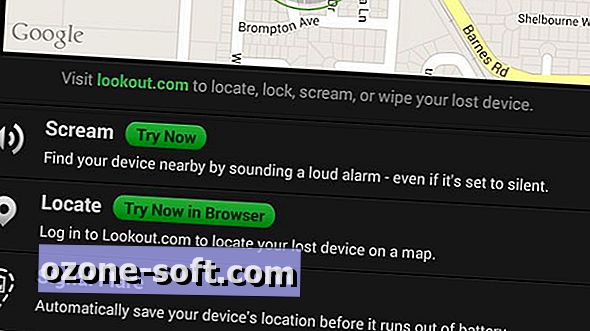











Zostaw Swój Komentarz